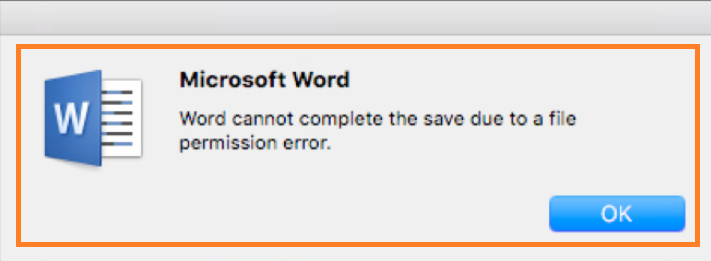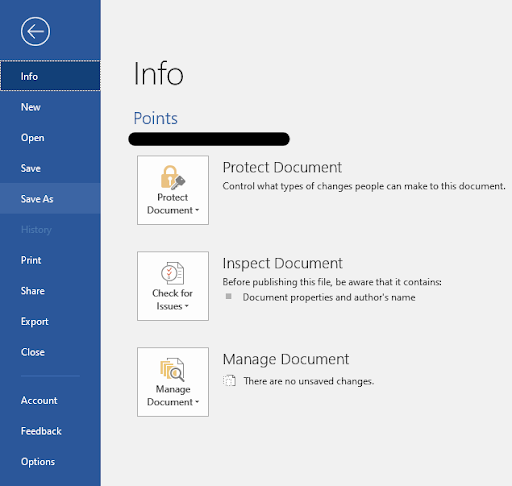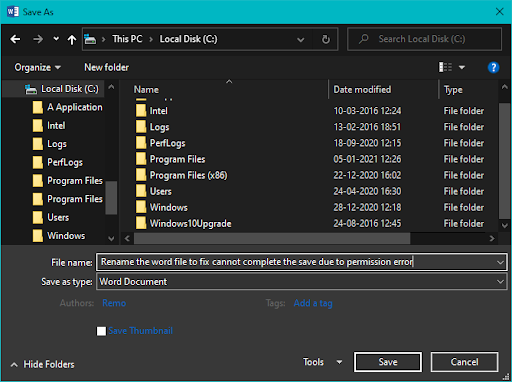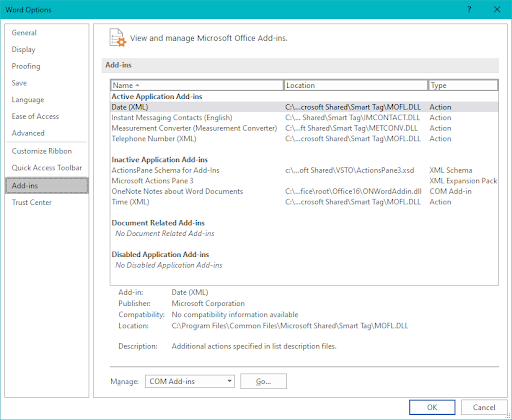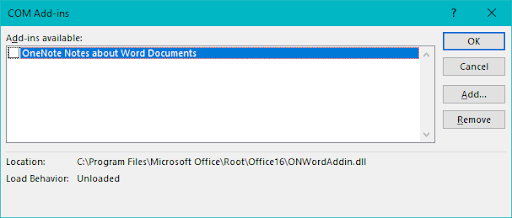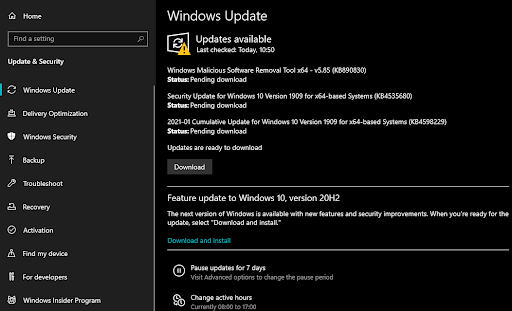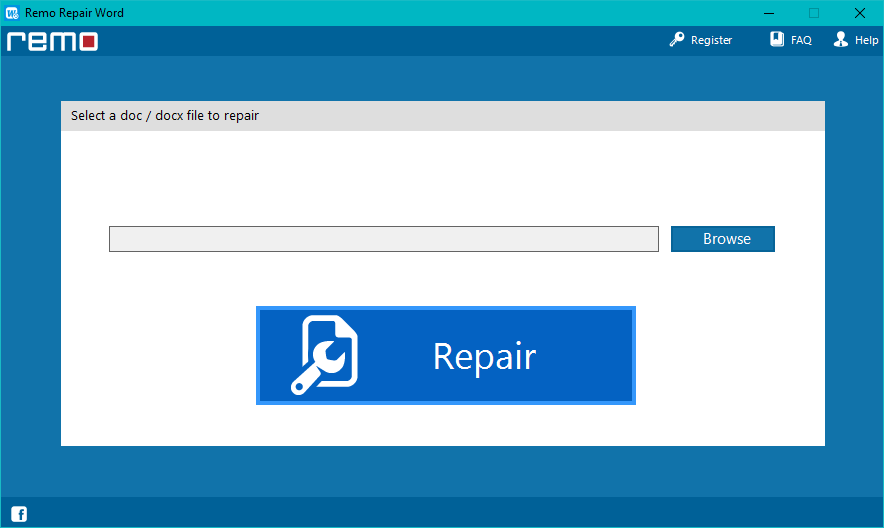Es desalentador cuando pone todos sus esfuerzos para editar o actualizar el archivo de Word y de repente encuentra un error al guardar el archivo "Word no puede terminar de guardar el documento debido a un error de permiso en el archivo". Al guardar archivos en Microsoft Word, aparece el mensaje de error "Word no puede terminar de guardar el documento debido a un error de permiso en el archivo". Este mensaje de error puede aparecer en cualquier momento, así como en circunstancias específicas. Es más probable que esto suceda si el archivo se origina en otro lugar que no sea su computadora o si el autor no es usted. Este error de permiso de archivo de Microsoft Word no le permite guardar el documento de Word en Windows debido a varias razones, como;
¿Qué causa "Word no puede completar el guardado debido a un error de permiso"?
- Software antivirus que le impide guardar el archivo de Word actualizado en Windows
- Archivo de Word en conflicto debido al archivo existente.
- Modificar un documento de Word desde una carpeta compartida de red
- Si no tiene acceso para actualizar el archivo de Word, etc.
- El documento que intentaba guardar se guardó previamente como "solo lectura" o como "plantilla".
- La ubicación en la que intentaba guardar o acceder al archivo no tiene los permisos adecuados para su cuenta de usuario.
Como Reparar Word no Puedo Guardar Debido a Error de Permiso?
Si estas buscando reparar word no puede terminar de guardar el documento debido a un error de permiso en el archivo, entonces no necesitas preocuparte! A continuación se muestran los 5 métodos probados para solucionar este problema sin esfuerzo.
Nota: Si su documento de Word está dañado, puede pasar directamente al método 5 para reparar su archivo de Word dañado con solo unos pocos clics utilizando el software Remo Repair Word.
Método 1. Guarde el archivo de Microsoft Word con un nombre diferente
Siempre que encuentre un error de permiso de archivo de Microsoft Word, lo primero que debe intentar para solucionar este problema es guardar el archivo de Word con un nombre diferente.
Siga los pasos a continuación para guardar el archivo de Word con un nombre diferente;
- Haga clic en File pestaña y elige Save as.
- Ahora, cambie el nombre del archivo de Word y su ubicación para reparar word no puede terminar de guardar el documento debido a un error de permiso en el archivo.
- Finalmente, haga clic en el Save botón para guardar correctamente el archivo de Word sin error de permiso de archivo de Microsoft Word
Método 2. Deshabilitar el software antivirus
A veces, deshabilitar el software antivirus en Windows puede ayudar a resolver el error de permiso de archivo de Microsoft Word. Aunque el software antivirus protege sus datos de daños graves o ataques de virus, en algunos casos, puede causar un error que le impida guardar el archivo de Word en Windows.
Después de deshabilitar temporalmente el software antivirus, puede guardar fácilmente el documento de Word sin el error de permiso de archivo de Word. Y luego, puede volver a habilitar su software antivirus. Sin embargo, si aún encuentra que Word no puede completar el guardado debido a un error de permiso incluso después de deshabilitar el software antivirus, luego continúe con el siguiente método confiable después de habilitar el AV.
Método 3. Inicie Microsoft Word en modo seguro y deshabilite los complementos
Si no puede corregir el error de permiso para guardar el archivo del documento de Word, esto puede deberse a los complementos, el paso a continuación lo ayudará a resolver el problema.
- Abra el cuadro de diálogo Ejecutar presionando Windows key + R a la vez.
- Copiar o escribir winWord /safe en el cuadro abierto y haga clic en Enter.
- Ahora, Microsoft Word se abrirá en modo seguro.
- Haga clic en File menú y seleccione Open y busque el archivo de Word que desea actualizar o editar.
- Ahora, realice los cambios necesarios en el archivo de Word e intente guardarlo en cualquier otra ubicación de su elección.
En caso de que aún no pueda guardar el archivo de Word, continúe con los pasos a continuación:
- Haga clic en File pestaña y luego, haga clic en Options.
- Ahora, haga clic en Add-insy luego presione el Go botón al lado Manage: Com Add-ins.
- Verifique los complementos enumerados uno a la vez para deshabilitarlos.
- Cierre el programa de Office y reinicie Word.
Nota: Repita este proceso hasta que no haya deshabilitado todos los complementos disponibles individualmente reiniciando Word o resuelto el problema después de deshabilitar algunos complementos.
De esta manera, puede reducir el problema identificando qué complemento está causando el error de permiso de archivo de Microsoft Word.
Método 4. Compruebe Windows Update y Microsoft Update
- Abierto Windows Settings.
- Haga clic en Update & Securityy luego, haga clic en Windows Update opción.
- Haga clic en Download botón para descargar e instalar la actualización de Windows pendiente.
Nota: Puede hacer clic para Check for updates botón si el botón de descarga no está disponible.
Una vez que instale la actualización de Windows y la actualización de Microsoft, intente guardar el archivo de Word para verificar si MsWord aún no puede guardar el archivo debido a que el error de permiso se resuelve o no.
Método 5. Repare el documento de Word dañado con la herramienta Remo Repair Word
Descargar Remo herramienta de reparación Word para reparar fácilmente archivos de Word corruptos con simples clics. Esta herramienta avanzada de reparación de archivos de Word funciona con una interfaz de modo de solo lectura para reparar de forma segura archivos .doc y .docx sin alterar el contenido original. Esta herramienta puede reparar fácilmente archivos de Word corruptos creados con MS Word 2019, 2013, 2010, 2007, 2003.
- Descargar e instalar Remo Repair Worden tu computadora, entonces Browse el archivo de Word afectado.
- Ahora golpea el Repairbotón.
- Finalmente haga clic en el Savebotón para recuperar el archivo de Word reparado a la ubicación deseada.
Otros consejos probados para reparar Word no puedo guardar debido a error de permiso
- Inicie sesión como administrador si no tiene los permisos necesarios para editar o actualizar el archivo.
- Compruebe si el archivo de Word se guardó previamente como de solo lectura, si ese es el caso, cambie las preferencias.
- Si el sistema Windows tiene varios programas antivirus instalados, intente deshabilitarlos todos excepto cualquiera.